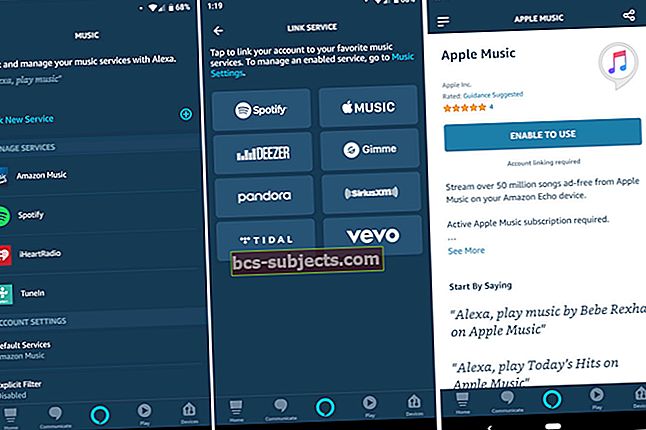Galite suasmeninti „Siri“, kad paskambintumėte bet kuo. Pavyzdžiui, jei norite, kad „Siri“ jus vadintų „tėčiu“ ar „nuostabiu“ ir netgi „gražiu“, lengva nustatyti „Siri“ tai daryti!
Viskas, ką jums reikia padaryti, yra nustatyti tą slapyvardį ar pageidaujamą vardą savo kontaktinėje informacijoje - tai tikrai taip paprasta!
Tiems iš jūsų, kurių vardai Siri turi sunkumų ištarti, šis patarimas skirtas ir jums.
Kaip išmokyti „Siri“ skambinti jums jūsų slapyvardžiu ar vardo nuostatomis
- Palieskite Kontaktų programa „iPhone“, „iPad“ ar „iPod touch“
- Rasti Mano kortelė–Tai turėtų pasirodyti viršuje
- Palieskite savo kortelę
- Pasirinkite Redaguoti
 Palieskite savo kontaktinę kortelę ir pasirinkite Redaguoti, jei norite pridėti slapyvardį ar kitą vardo slapyvardį
Palieskite savo kontaktinę kortelę ir pasirinkite Redaguoti, jei norite pridėti slapyvardį ar kitą vardo slapyvardį - Slinkite ir kelią žemyn ir pasirinkite „pridėti lauką’
- Pasirinkite fonetinį vardą (vidurinį arba pavardę), slapyvardį, tarimo pirmą (arba paskutinį) ar kitą kategoriją
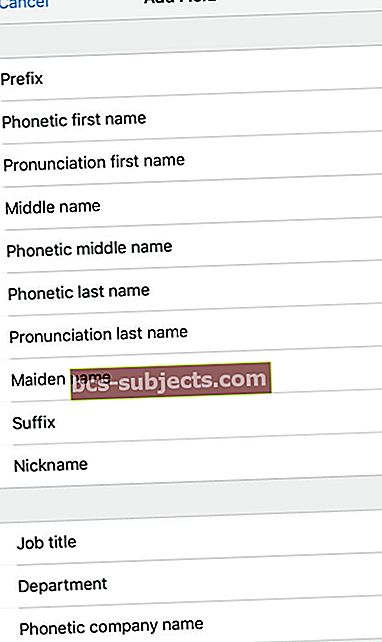 Pasirinkite, kokio tipo papildomą vardą ar informaciją pateikiate kontaktų programos pridėjimo lauko parinktyje
Pasirinkite, kokio tipo papildomą vardą ar informaciją pateikiate kontaktų programos pridėjimo lauko parinktyje - Slinkite atgal į savo vardo informaciją
- Įveskite viską, ką norite, kad „Siri“ jums skambintų, fonetiniu vardu arba bet kuria kategorija, kurią pasirinkote atlikdami 6 veiksmą
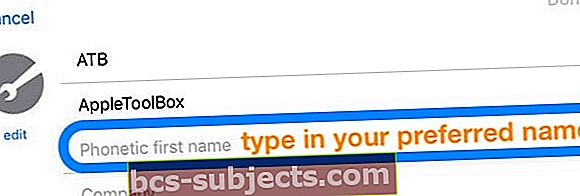 Įveskite savo slapyvardį arba pageidaujamą vardą į papildomą lauką
Įveskite savo slapyvardį arba pageidaujamą vardą į papildomą lauką - Jei „Siri“ neteisingai taria jūsų vardą, įveskite raidę (-es), manote, kad tai geriausiai atspindi jūsų vardo ar pavardės garsus
- Palieskite padaryta išsaugoti
Tada užduokite „Siri“ klausimą ir sužinokite, ar jis atsakys jūsų nauju vardu!
Įspėjimo žodis!
Svarbi informacija apie slapyvardžius
Kai bendrinate savo kontaktinę kortelę su bet kuo, „iOS“ įtraukia jūsų slapyvardį.
Šis slapyvardis dažnai yra tas vardas, kuris rodomas jūsų „iMessages“, „AirDrop“, „FaceTime“ skambučiuose, el. Laiškuose, siunčiamuose naudojant „Mail“ programą, kitų žmonių kontaktų programą ir daugelyje kitų jūsų siunčiamų pranešimų. 
Jei jūs ar dar svarbiau jūsų draugai ir kolegos, turėkite Duokite pirmenybę slapyvardžiams įjungtas „Contacts“ programoje IR nustatydami slapyvardį naudodami slapyvardžio lauką, visi matys jūsų slapyvardį, o ne tikrąjį vardą.
Ir, spėk kas?
Pageidaujate, kad slapyvardžiai paprastai būtų įjungti!
Štai kodėl geriausia pridėti slapyvardį ar pageidaujamą vardą naudodami lauką „Pridėti“ Fonetinis vardas (ar panašiai), užuot pridėjus lauką Slapyvardis arba pakeisti savo vardą (arba pavardę) savo kontaktų kortelėje.
Taigi, jei norite pasilikti savo slapyvardį, laikykitės pridedant fonetinį vardą (ar kitą kategoriją, išskyrus slapyvardį).
Galbūt nenorite, kad pasaulis žinotų, kaip jums labiau patinka, kad „Siri“ jums skambintų! Tiesiog mintis.
Kaip ištrinti slapyvardį, kurį naudoja „Siri“
- Paleiskite Kontaktų programa tada palieskite Redaguoti
- Palieskite slapyvardis
- Pakeiskite arba ištrinkite paliesdami slapyvardį (ar kitą vardą) ir pasirinkdami x kad jį pašalintum!
 Norėdami pašalinti bet kokį slapyvardį ar pageidaujamą vardą iš kontaktų programos, palieskite „x“
Norėdami pašalinti bet kokį slapyvardį ar pageidaujamą vardą iš kontaktų programos, palieskite „x“ - Palieskite „Atlikta“
Kaip išjungti pirmenybę slapyvardžiams
- Atviras Nustatymai
- Pasirinkite Kontaktai
- Palieskite Trumpas vardas
- Išjunkite Duokite pirmenybę slapyvardžiams
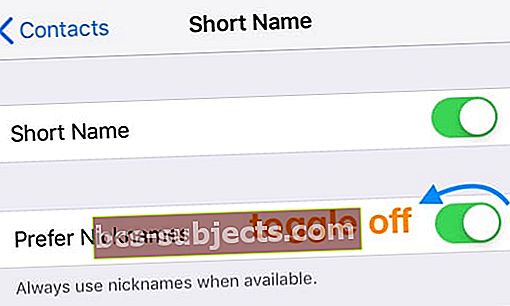 Išjunkite „iPhone“ naudodami slapyvardžius kontaktų programoje
Išjunkite „iPhone“ naudodami slapyvardžius kontaktų programoje
Tiesiog nepamirškite, kad tai veikia tik jūsų įrenginį, todėl nematysite savo kontaktų slapyvardžių.
Bet jei nustatote slapyvardį, o kiti turi pirmenybę slapyvardžiams, jie mato jūsų slapyvardį, o ne tikrąjį vardą ir pavardę, ir jūs negalite to kontroliuoti, išskyrus savo slapyvardžio ištrynimą!
Priverskite „Siri“ ištarti jūsų ar kito asmens vardą
Yra keli būdai, kaip priversti „Siri“ teisingai ištarti jūsų vardą. Naudodamiesi fonetinio ar tarimo vardo, vidurio ar pavardės parinktimis, galite naudoti aukščiau pateiktą būdą ir pasakyti, kaip skamba jūsų vardas.
Arba galite pasakyti „Siri“, kad „jūs neteisingai tariate (įveskite vardą)!“
- Suaktyvinkite „Siri“ naudodami „Hey Siri“ arba paspausdami „Side / Home“ mygtuką
- Paprašykite „Siri“ atidaryti kontakto kortelę, kurioje nurodomas asmens vardas, kurį Siri neteisingai taria
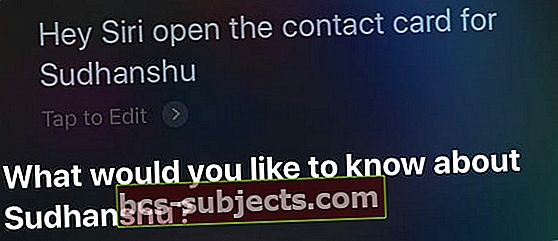 Paprašykite „Siri“ atidaryti vardo, kurį „Siri“ neteisingai taria, kontaktinę kortelę
Paprašykite „Siri“ atidaryti vardo, kurį „Siri“ neteisingai taria, kontaktinę kortelę - Atsakykite su „ne taip tari (įterpk vardą)“
- „Siri“ klausia, kaip teisingai ištarti vardą
 Praneškite „Siri“, kad jis neteisingai taria vardą
Praneškite „Siri“, kad jis neteisingai taria vardą - Lėtai teisingai ištarkite vardą
- „Siri“ pateikia parinktis, pagrįstas jūsų teisingu tarimu
- Žaiskite ir pasirinkite vieną iš variantų
- Jei nė viena iš parinkčių nėra tinkama, paspauskite Dar kartą pasakykite Siri ir pakartokite 4–7 veiksmus, kol jis bus teisingas
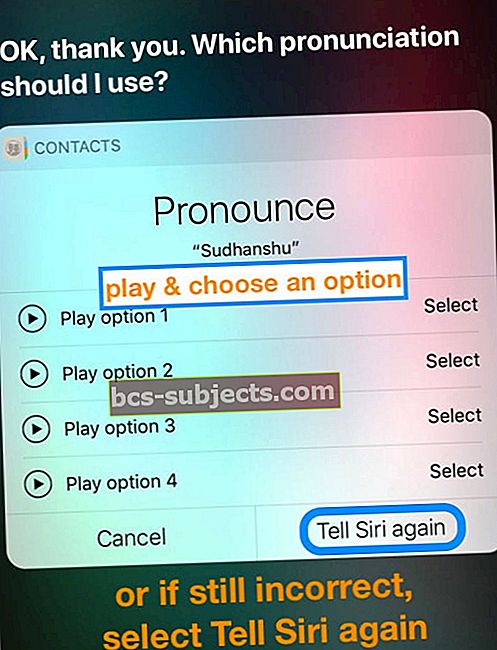 „Siri“ rodo jums tarimo parinktis arba galite bandyti dar kartą naudodami „Tell Siri“ dar kartą
„Siri“ rodo jums tarimo parinktis arba galite bandyti dar kartą naudodami „Tell Siri“ dar kartą
Atlikite šį procesą dėl neteisingai ištartų vardų, įskaitant vardus, pavardes, net slapyvardžius!
Kodėl „Siri“ ar kuri nors iš mano programų nenaudoja pavardžių?
Pagal numatytuosius nustatymus „iOS“ įjungia funkciją „Short Name“ ir kaip vardą nustato tik vardą. Ši funkcija leidžia, kai reikia, daugiau vardų rodyti ekrane.
„iOS“ trumpojo pavadinimo nustatymai taikomi „Apple“ programoms, tokioms kaip „Mail“, „Messages“, „FaceTime“, „Phone“ ir net kai kurioms trečiųjų šalių programoms.
Bet ką daryti, jei turite daug bendradarbių, draugų ar šeimos su tuo pačiu vardu? Arba norite, kad pavardės būtų rodomos?
Geros naujienos yra tai, kad šią funkciją lengva pritaikyti
- Eiti į Nustatymai> Adresatai
- Palieskite Trumpas vardas
- Iš sąrašo pasirinkite pageidaujamas parinktis, pvz., Vardas ir Paskutinis inicialas
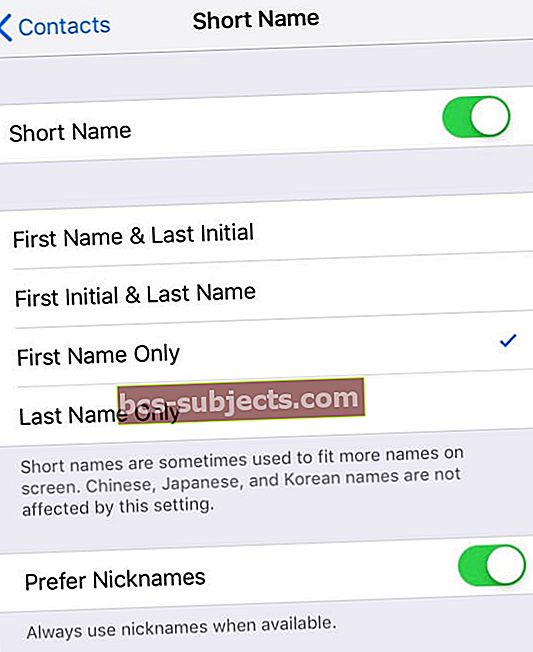 Pasirinkite pageidaujamas trumpojo vardo stiliaus parinktis
Pasirinkite pageidaujamas trumpojo vardo stiliaus parinktis
Taip pat galite tiesiog išjungti trumpąjį vardą
Kai trumpasis vardas išjungtas, jūsų vietinėse „Apple“ programose rodomi vardai ir pavardės, nurodyti sąraše „Kontaktai“.
Visos trečiųjų šalių programos, naudojančios „iOS“ vardų sutrumpinimą, taip pat prideda vardus ir pavardes prie jūsų kontaktų.
Ar vietoj kontakto vardo matote neteisingas raides ir skaičius?
Ši problema dažnai įvyksta „Exchange“ paskyrose.
Išjunkite „Pasirinkti slapyvardžius“ eidami į Nustatymai> Adresatai> Trumpasis vardas> Pasirinkti slapyvardžius.

 Palieskite savo kontaktinę kortelę ir pasirinkite Redaguoti, jei norite pridėti slapyvardį ar kitą vardo slapyvardį
Palieskite savo kontaktinę kortelę ir pasirinkite Redaguoti, jei norite pridėti slapyvardį ar kitą vardo slapyvardį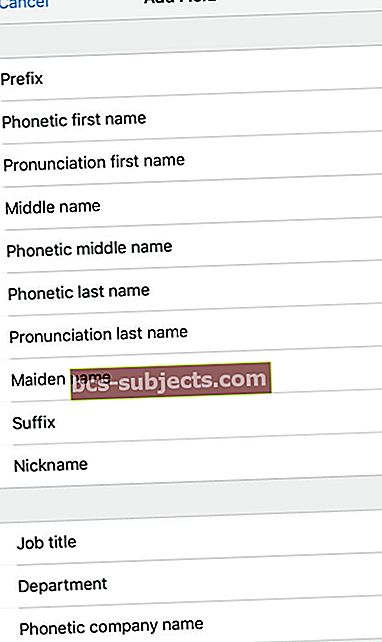 Pasirinkite, kokio tipo papildomą vardą ar informaciją pateikiate kontaktų programos pridėjimo lauko parinktyje
Pasirinkite, kokio tipo papildomą vardą ar informaciją pateikiate kontaktų programos pridėjimo lauko parinktyje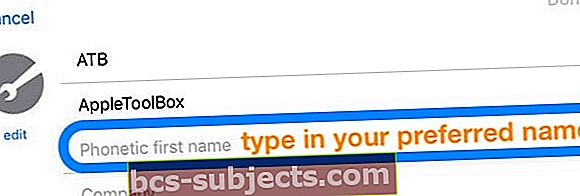 Įveskite savo slapyvardį arba pageidaujamą vardą į papildomą lauką
Įveskite savo slapyvardį arba pageidaujamą vardą į papildomą lauką Norėdami pašalinti bet kokį slapyvardį ar pageidaujamą vardą iš kontaktų programos, palieskite „x“
Norėdami pašalinti bet kokį slapyvardį ar pageidaujamą vardą iš kontaktų programos, palieskite „x“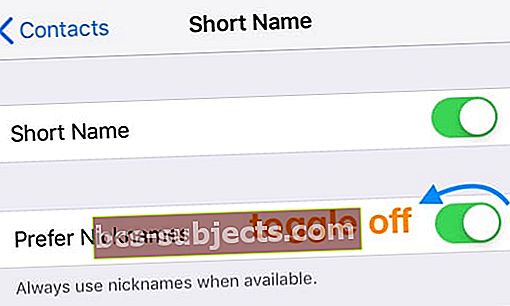 Išjunkite „iPhone“ naudodami slapyvardžius kontaktų programoje
Išjunkite „iPhone“ naudodami slapyvardžius kontaktų programoje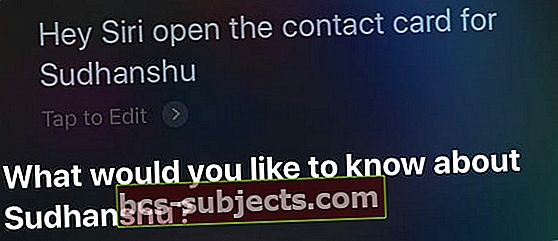 Paprašykite „Siri“ atidaryti vardo, kurį „Siri“ neteisingai taria, kontaktinę kortelę
Paprašykite „Siri“ atidaryti vardo, kurį „Siri“ neteisingai taria, kontaktinę kortelę Praneškite „Siri“, kad jis neteisingai taria vardą
Praneškite „Siri“, kad jis neteisingai taria vardą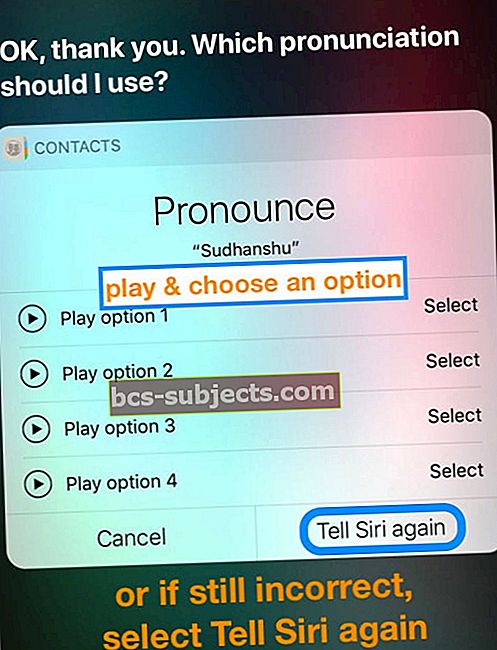 „Siri“ rodo jums tarimo parinktis arba galite bandyti dar kartą naudodami „Tell Siri“ dar kartą
„Siri“ rodo jums tarimo parinktis arba galite bandyti dar kartą naudodami „Tell Siri“ dar kartą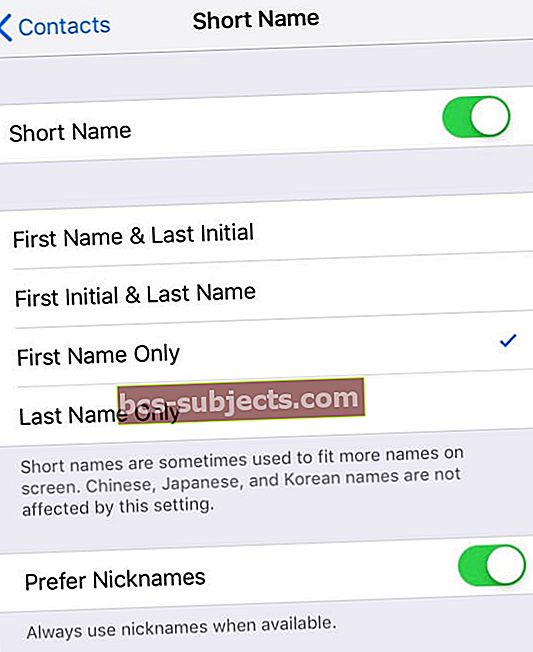 Pasirinkite pageidaujamas trumpojo vardo stiliaus parinktis
Pasirinkite pageidaujamas trumpojo vardo stiliaus parinktis